Kurz: Integrace jednotného přihlašování (SSO) Microsoft Entra s jednotným přihlašováním 123FormBuilder
V tomto kurzu se dozvíte, jak integrovat jednotné přihlašování 123FormBuilder s Microsoft Entra ID. Když integrujete jednotné přihlašování 123FormBuilder s Microsoft Entra ID, můžete:
- Řízení v Microsoft Entra ID, který má přístup k 123FormBuilder SSO.
- Povolte uživatelům automatické přihlášení k jednotnému přihlašování 123FormBuilder pomocí svých účtů Microsoft Entra.
- Spravujte účty v jednom centrálním umístění.
Požadavky
Abyste mohli začít, potřebujete následující položky:
- Předplatné Microsoft Entra. Pokud předplatné nemáte, můžete získat bezplatný účet.
- Předplatné s povoleným jednotným přihlašováním (SSO) 123FormBuilder SSO
Popis scénáře
V tomto kurzu nakonfigurujete a otestujete jednotné přihlašování Microsoft Entra v testovacím prostředí.
- 123FormBuilder SSO podporuje jednotné přihlašování iniciované sp a IDP .
- 123FormBuilder SSO podporuje zřizování uživatelů za běhu .
Přidání jednotného přihlašování 123FormBuilder z galerie
Pokud chcete nakonfigurovat integraci jednotného přihlašování 123FormBuilder do Microsoft Entra ID, musíte do seznamu spravovaných aplikací SaaS přidat jednotné přihlašování 123FormBuilder z galerie.
- Přihlaste se do Centra pro správu Microsoft Entra jako alespoň správce cloudových aplikací.
- Přejděte k podnikovým aplikacím>Identita>Aplikace>– Nová aplikace.
- V části Přidat z galerie zadejte do vyhledávacího pole jednotné přihlašování 123FormBuilder.
- Na panelu výsledků vyberte jednotné přihlašování 123FormBuilder a pak přidejte aplikaci. Počkejte několik sekund, než se aplikace přidá do vašeho tenanta.
Alternativně můžete také použít Průvodce konfigurací podnikové aplikace. V tomto průvodci můžete do tenanta přidat aplikaci, přidat uživatele nebo skupiny do aplikace, přiřadit role a také si projít konfiguraci jednotného přihlašování. Přečtěte si další informace o průvodcích Microsoft 365.
Konfigurace a testování jednotného přihlašování Microsoft Entra pro jednotné přihlašování 123FormBuilder
Nakonfigurujte a otestujte jednotné přihlašování Microsoft Entra s jednotným přihlašováním 123FormBuilder pomocí testovacího uživatele s názvem B.Simon. Aby jednotné přihlašování fungovalo, musíte vytvořit vztah propojení mezi uživatelem Microsoft Entra a souvisejícím uživatelem v 123FormBuilder SSO.
Pokud chcete nakonfigurovat a otestovat jednotné přihlašování Microsoft Entra s jednotným přihlašováním 123FormBuilder, proveďte následující kroky:
- Nakonfigurujte jednotné přihlašování Microsoft Entra – aby uživatelé mohli tuto funkci používat.
- Vytvoření testovacího uživatele Microsoft Entra – k otestování jednotného přihlašování Microsoft Entra pomocí B.Simon.
- Přiřaďte testovacího uživatele Microsoft Entra – aby B.Simon mohl používat jednotné přihlašování Microsoft Entra.
- Konfigurace jednotného přihlašování 123FormBuilder – konfigurace nastavení jednotného přihlašování na straně aplikace
- Vytvořte testovacího uživatele 123FormBuilder SSO – aby měl protějšk B.Simon v 123FormBuilder SSO, který je propojený s reprezentací uživatele Microsoft Entra.
- Otestujte jednotné přihlašování a ověřte, jestli konfigurace funguje.
Konfigurace jednotného přihlašování Microsoft Entra
Následujícím postupem povolíte jednotné přihlašování microsoftu Entra.
Přihlaste se do Centra pro správu Microsoft Entra jako alespoň správce cloudových aplikací.
Přejděte k podnikovým aplikacím>identit>>123FormBuilder SSO>jednotné přihlašování.
Na stránce Vybrat metodu jednotného přihlašování vyberte SAML.
Na stránce Nastavení jednotného přihlašování pomocí SAML klikněte na ikonu tužky pro základní konfiguraci SAML a upravte nastavení.

V části Základní konfigurace SAML Pokud chcete nakonfigurovat aplikaci v režimu iniciovaném protokolem IDP, proveďte následující kroky:
a. Do textového pole Identifikátor zadejte adresu URL pomocí následujícího vzoru:
https://www.123formbuilder.com/saml/azure_ad/<TENANT_ID>/metadatab. Do textového pole Adresa URL odpovědi zadejte adresu URL pomocí následujícího vzoru:
https://www.123formbuilder.com/saml/azure_ad/<TENANT_ID>/acsKlikněte na Nastavit další adresy URL a proveďte následující krok, pokud chcete nakonfigurovat aplikaci v režimu iniciovaném aktualizací SP :
Do textového pole Přihlašovací adresa URL zadejte adresu URL pomocí následujícího vzoru:
https://www.123formbuilder.com/saml/azure_ad/<TENANT_ID>/ssoPoznámka:
Tyto hodnoty nejsou reálné. Tuto hodnotu budete muset aktualizovat ze skutečných adres URL a identifikátorů, které jsou vysvětleny dále v tomto kurzu.
Na stránce Nastavení jednotného přihlašování pomocí SAML v části Podpisový certifikát SAML vyhledejte XML federačních metadat a vyberte Stáhnout a stáhněte certifikát a uložte ho do počítače.

V části Nastavit 123FormBuilder SSO zkopírujte odpovídající adresy URL na základě vašeho požadavku.

Vytvoření testovacího uživatele Microsoft Entra
V této části vytvoříte testovacího uživatele s názvem B.Simon.
- Přihlaste se do Centra pro správu Microsoft Entra jako alespoň správce uživatelů.
- Přejděte do části Identita>Uživatelé>Všichni uživatelé.
- V horní části obrazovky vyberte Nový uživatel>Vytvořit nového uživatele.
- Ve vlastnostech uživatele postupujte takto:
- Do pole Zobrazovaný název zadejte
B.Simon. - Do pole Hlavní název uživatele zadejte .username@companydomain.extension Například
B.Simon@contoso.com. - Zaškrtněte políčko Zobrazit heslo a potom poznamenejte hodnotu, která se zobrazí v poli Heslo.
- Vyberte Zkontrolovat a vytvořit.
- Do pole Zobrazovaný název zadejte
- Vyberte Vytvořit.
Přiřazení testovacího uživatele Microsoft Entra
V této části povolíte B.Simonu používat jednotné přihlašování tím, že udělíte přístup k jednotnému přihlašování 123FormBuilder SSO.
- Přihlaste se do Centra pro správu Microsoft Entra jako alespoň správce cloudových aplikací.
- Přejděte k podnikovým>aplikacím>identit>123FormBuilder SSO.
- Na stránce s přehledem aplikace vyberte Uživatelé a skupiny.
- Vyberte Přidat uživatele nebo skupinu a pak v dialogovém okně Přidat přiřazení vyberte Uživatelé a skupiny.
- V dialogovém okně Uživatelé a skupiny vyberte B.Simon ze seznamu Uživatelé a potom klikněte na tlačítko Vybrat v dolní části obrazovky.
- Pokud očekáváte přiřazení role uživatelům, můžete ji vybrat v rozevíracím seznamu Vybrat roli . Pokud pro tuto aplikaci nebyla nastavena žádná role, zobrazí se vybraná výchozí role pro přístup.
- V dialogovém okně Přidat přiřazení klikněte na tlačítko Přiřadit .
Konfigurace jednotného přihlašování 123FormBuilder
Pokud chcete nakonfigurovat jednotné přihlašování na straně jednotného přihlašování 123FormBuilder, přejděte a https://www.123formbuilder.com/form-2709121/ proveďte následující kroky:
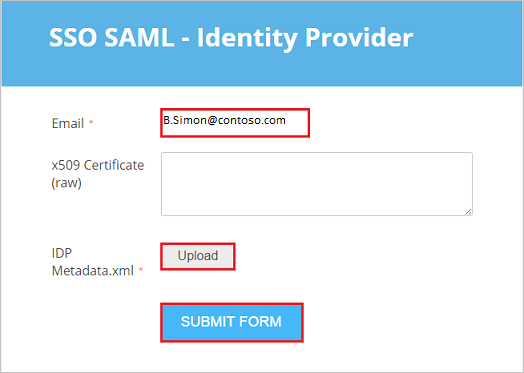
a. Do textového pole E-mail zadejte e-mail uživatele, například
B.Simon@Contoso.com.b. Klikněte na Nahrát a projděte stažený soubor XML metadat, který jste si stáhli dříve.
c. Klikněte na ODESLAT FORMULÁŘ.
Id Microsoft Entra – Jednotné přihlašování – Konfigurace nastavení aplikace obsahuje následující hodnoty:
- IDENTIFIKÁTOR
- ADRESA URL ODPOVĚDI
- PŘIHLAŠOVACÍ ADRESA URL
Proveďte následující kroky:
Pokud chcete aplikaci nakonfigurovat v režimu iniciovaném protokolem IDP, zkopírujte hodnotu IDENTIFIKÁTOR vaší instance a vložte ji do textového pole Identifikátor v části Základní konfigurace SAML.
Pokud chcete aplikaci nakonfigurovat v režimu iniciovaném protokolem IDP, zkopírujte hodnotu ADRESY URL odpovědi pro vaši instanci a vložte ji do textového pole Adresa URL odpovědi v části Základní konfigurace SAML.
Pokud chcete aplikaci nakonfigurovat v režimu iniciovaném aktualizací SP, zkopírujte hodnotu ADRESY URL SIGN ON pro vaši instanci a vložte ji do textového pole Přihlašovací adresa URL v části Základní konfigurace SAML.
Vytvoření testovacího uživatele 123FormBuilder SSO
V této části se uživatel s názvem Britta Simon vytvoří v jednotném přihlašování 123FormBuilder. 123FormBuilder SSO podporuje zřizování uživatelů za běhu, které je ve výchozím nastavení povoleno. V této části není žádná položka akce. Pokud uživatel v jednotném přihlašování 123FormBuilder ještě neexistuje, vytvoří se po ověření nový.
Testování jednotného přihlašování
V této části otestujete konfiguraci jednotného přihlašování Microsoft Entra s následujícími možnostmi.
Inicializovaná aktualizace:
Klikněte na Test této aplikace, tím se přesměruje na přihlašovací adresu URL jednotného přihlašování 123FormBuilder, kde můžete zahájit tok přihlášení.
Přejděte přímo na přihlašovací adresu URL 123FormBuilder SSO a spusťte tok přihlášení odsud.
Iniciovaný protokol IDP:
- Klikněte na Otestovat tuto aplikaci a měli byste být automaticky přihlášení k jednotnému přihlašování 123FormBuilder, pro které jste nastavili jednotné přihlašování.
K otestování aplikace v libovolném režimu můžete také použít Microsoft Moje aplikace. Když kliknete na dlaždici 123FormBuilder SSO v Moje aplikace, pokud je nakonfigurovaný v režimu SP, budete přesměrováni na přihlašovací stránku aplikace pro inicializace toku přihlášení a pokud je nakonfigurován v režimu IDP, měli byste být automaticky přihlášení k jednotné přihlašování 123FormBuilder, pro který jste nastavili jednotné přihlašování. Další informace o Moje aplikace naleznete v tématu Úvod do Moje aplikace.
Další kroky
Jakmile nakonfigurujete jednotné přihlašování 123FormBuilder, můžete vynutit řízení relace, které chrání exfiltraci a infiltraci citlivých dat vaší organizace v reálném čase. Řízení relací se rozšiřuje z podmíněného přístupu. Přečtěte si, jak vynutit řízení relací pomocí Programu Microsoft Defender for Cloud Apps.